Kā iespējot izglītības tēmas sistēmā Windows 11
Sākot ar Windows 11 versiju 22H2, lietotāji var instalēt izglītības tēmas, kas paredzētas skolēniem, kuri savas ierīces izmanto skolā. Šie motīvi ļauj ātri pielāgot operētājsistēmas izskatu un darbību, mainot darbvirsmas fonu, akcenta krāsu un daudz ko citu.
Reklāma
Microsoft cenšas padarīt skolas ierīces personiskākas un draudzīgākas galalietotājam. Ir pat a īpaša tīmekļa lapa kas tos raksturo.
Studenti var izvēlēties savas tēmas, radot sajūtu, ka ierīce ir viņu pašu. Kad skolēni jūtas vairāk piederīgi savai ierīcei, viņi mēdz labāk par to rūpēties. Šīs ir lieliskas ziņas skolām, kuras nākamajā gadā vēlas dāvināt to pašu ierīci jaunam skolēnam.
Izglītības motīvi pēc noklusējuma ir atspējoti, taču varat tos iespējot manuāli, veicot nelielas izmaiņas reģistrā. Pēc tam jums ir jārestartē dators un nedaudz jāpagaida, līdz sistēma Windows lejupielādēs jaunus motīvus. Pēc tam lapā Iestatījumi > Personalizēšana varat izvēlēties sev tīkamo opciju. Šeit ir daži ekrānuzņēmumi.
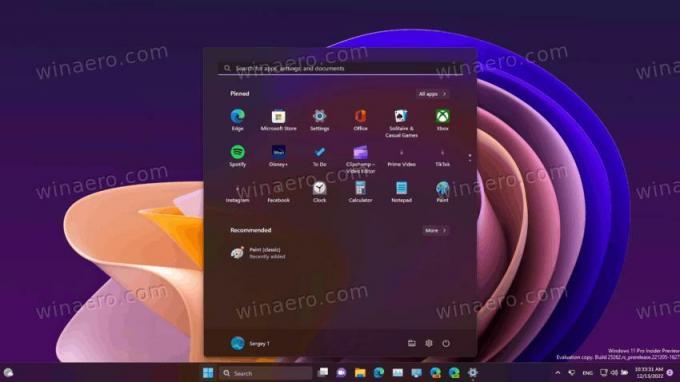
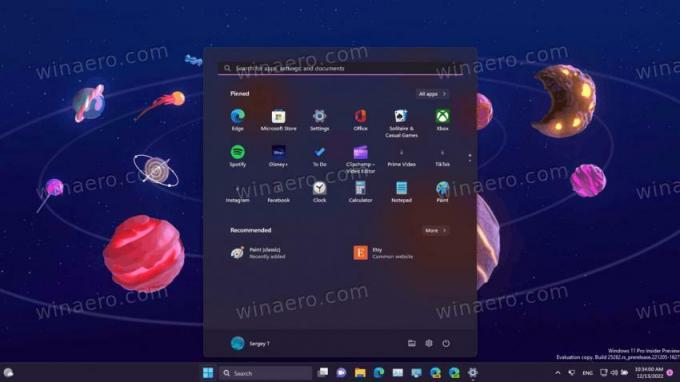

Visas iepriekš minētās tēmas ietver arī gaismas opciju.
Lai iespējotu edu tēmu sistēmā Windows 11, rīkojieties šādi.
Iespējojiet izglītības motīvus operētājsistēmā Windows 11
- Nospiediet Uzvarēt + R lai atvērtu lodziņu Palaist, ierakstiet regedit un sit Ievadiet.

- Reģistra redaktorā kopējiet un ielīmējiet šādu ceļu adreses joslā: HKEY_LOCAL_MACHINE\SOFTWARE\Microsoft\PolicyManager\current\device.
- Ar peles labo pogu noklikšķiniet uz sadaļas ierīci kreisajā pusē un atlasiet Jauns > Atslēga no izvēlnes. Nosauciet jauno atslēgu Izglītība.
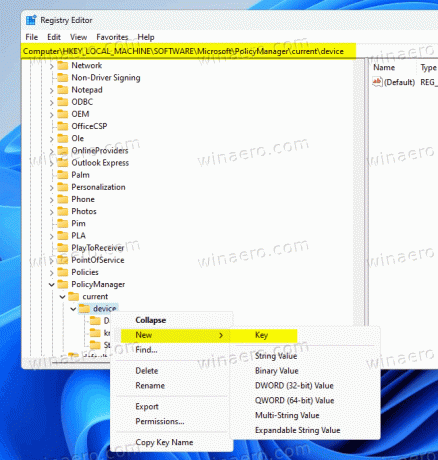
- Tagad ar peles labo pogu noklikšķiniet uz Izglītība tikko izveidoto atslēgu un atlasiet Jauns > DWORD (32 bitu) vērtība no izvēlnes.

- Nosauciet jauno vērtību IespējotEduThemes, un veiciet dubultklikšķi uz tā, lai mainītu tā vērtību. Iestatiet to uz 1.
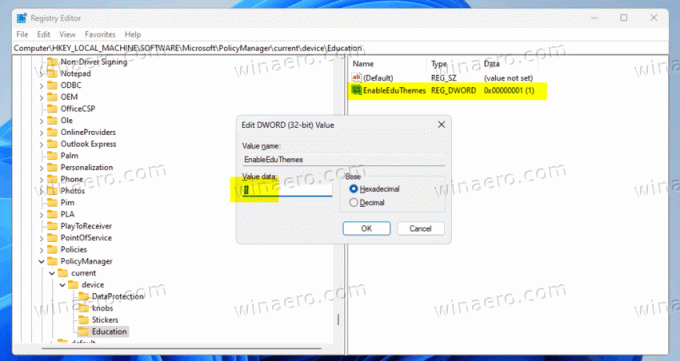
- Visbeidzot, restartējiet Windows datoru.
- Tagad nedaudz pagaidiet, līdz operētājsistēma automātiski lejupielādēs jaunos motīvus.
- Atvērt Iestatījumi > Personalizēšana. Tagad jums vajadzētu būt jaunajiem motīviem.

Gatavs!
Lai ietaupītu laiku, šeit ir daži REG faili.
Lejupielādējiet gatavus REG failus
Lejupielādējiet REG failus, izmantojot šo saiti un izvelciet tos jebkurā jūsu izvēlētā mapē. Tagad atveriet enable-education-themes.reg failu. Apstipriniet UAC uzvedne un noklikšķiniet Jā iekš Reģistra redaktors pamudināt. Tas jūsu vietā aktivizēs jaunos motīvus.
Izsauktais atsaukšanas fails disable-education-themes.reg ir pieejams arī arhīvā.
Pateicoties Sabiedrība un PhantomOfEarth
Ja jums patīk šis raksts, lūdzu, kopīgojiet to, izmantojot tālāk esošās pogas. Tas no jums neprasīs daudz, bet tas palīdzēs mums augt. Paldies par atbalstu!
Reklāma
